Lync の常設チャットでは、チャット ルームのすべての会話の履歴 (最初のメッセージから 1 番新しいメッセージまで) がチャット ルーム ウィンドウに保存されます。すべてのメッセージを参照するか、探しているものがわかっている場合は、1 つのチャット ルームまたはメンバーになっているかフォローしているすべてのチャット ルームで検索を使用して特定のトピックに関するメッセージを追跡することができます。特定のユーザーによってまたは特定の日付に投稿されたメッセージを見つけるための検索を設定することもできます。
チャット ルームの履歴を参照する
そのチャット ルームで 1 番新しいメッセージが、チャット ルーム ウィンドウのテキスト入力領域の上に表示されます。以前のメッセージを見るには
-
メッセージのリストの先頭に来るまで、スクロール バーを上向きにドラッグするか、または上矢印をクリックします。
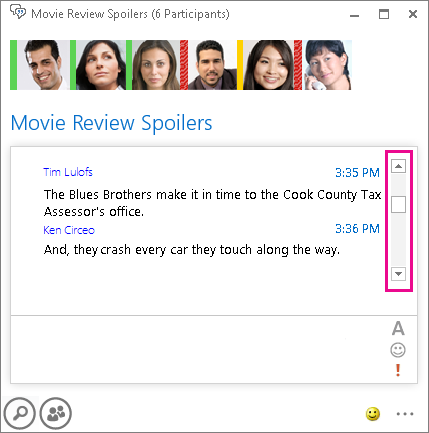
以下の詳細情報はメッセージの履歴を移動する際に役立ちます。
-
日付 その日に投稿された最初のメッセージに、その日の日付が見出しとして表示されます。
-
名前 メッセージを投稿したユーザーの名前が、小見出しとして表示されます。小見出しには、時刻も一緒に表示されます。
-
時刻 投稿時刻が、投稿者の名前と一緒に小見出しに表示されます。1 つの投稿に複数のメッセージが含まれていた場合は、最後に投稿されたメッセージの時刻が表示されます。
特定のトピックに関するメッセージを検索する
Lync 検索を使用すると、単語またはフレーズを含むすべてのメッセージを見つけたり、特定の日付にまたは特定のユーザーによって投稿されたメッセージだけを見つけるために検索をさらに絞り込んだりすることができます。この方法を次にご紹介します。
-
チャット ルーム ウィンドウ


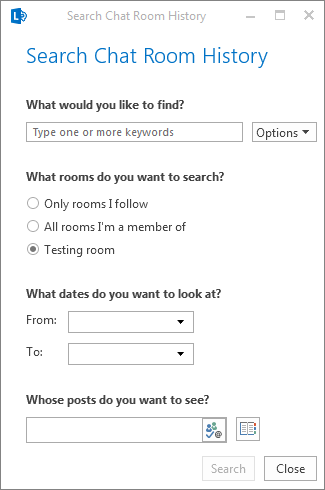
-
[何を検索しますか] というラベルの下のテキスト ボックスに、検索する単語またはフレーズを入力します。
-
複数の単語を入力した場合は、[オプション] ボタンをクリックし、次のいずれかの操作を行います。
-
入力した単語をすべて検索するには、[すべての単語に一致] をクリックします。
-
まったく同じフレーズだけを検索するには、[語句に完全に一致] をクリックします。
-
-
既定では、[どのルームを検索しますか] で、現在参加しているチャット ルームの名前が選択されます。しかし、この 1 つのチャット ルームだけでなく、複数のチャット ルームにまたがって検索することもできます。[フォローしているルームのみ] をクリックして、フォローしているルームに適用するか、[メンバーとなっているすべてのルーム] をクリックして、メンバーになっているすべてのルームのリスト (フォローしているルームが含まれます) を検索します。
(オプション) 指定した期間内のメッセージだけを検索対象にしたい場合は、[どの日付を検索しますか?] の下で日付を選択します。日付を選択しなければ、すべてのチャット履歴が検索されます。
-
(オプション) 指定したユーザーのメッセージだけを検索対象にしたい場合は、[誰の投稿を参照しますか?] の下に名前または電子メール エイリアスを入力します。この手順をスキップした場合は、全員のメッセージが検索されます。
-
検索を開始するには、[検索] ボタンをクリックするか、または Enter キーを押します。検索結果が、[チャット ルームの履歴を検索] ダイアログ ボックスの右側に表示されます。検索で何も見つからない場合は、表示領域に「検索結果は見つかりませんでした。」というメッセージが表示されます。
ヒント: 見つかったメッセージを前後のメッセージと一緒に見るには、検索結果に表示された日付をメモしてから、チャット ルーム名をクリックし、その日付を使用してメッセージを探します。メッセージの探し方については、1 つ前の手順を参照してください。










